Moodle教学手册(教师版)
- 格式:pdf
- 大小:2.24 MB
- 文档页数:26

网络教学平台Moodle目录(一) Moodle概况 (1)(二) 用Moodle进行教与学 (2)1、教师使用Moodle (2)(1) 添加一门新课程 (2)(2) 添加课程内容 (2)(3) 添加学生 (3)2、学生使用Moodle (3)(1) 选择课程 (3)(2) 学习课程 (3)(3) 参与各项学习活动 (4)(三) Moodle的基本教学功能 (4)1、教的功能 (4)2、学的功能 (9)(1) 阅读资源 (9)(2) 参加讨论与交流 (10)(3) 提交与查阅作业 (11)(4) 查看课程活动的成绩 (11)(5) 查看活动报告 (11)3、共同的功能 (11)随着Internet的发展和普及,基于WWW ( World Wide Web的简称,也称万维网) 的教学开始在教育领域中流行起来。
然而,网上教学不仅仅是将教学材料在网上发布,更多的是对学生与教师之间、学生与学生之间的沟通与交流以及教学过程中一些保证教学质量的关键关节的良好支持,这种支持离不开一些专用工具——网络教学平台。
该类工具的意义主要在于:不需要进行网络编程等复杂的技术工作,使教师能够将精力集中于教学;大大减少网上课程的开发和管理的时间,提高了成本效益。
(一) Moodle概况Moodle()是Modular Object-Oriented Dynamic Learning Environmen t(模块化的面向对象动态学习环境)的缩写,它是一个网络教学平台,一个课程管理系统,是一个用来建设基于Internet 的课程和网站的软件包,由澳大利亚的Martin Dougiamas开发。
Moodle是一个免费并且开放源代码的软件,应用灵活性很大,用户可以通过实际需求改编源代码来定制功能,所以这是一个处于不断发展中的项目。
目前Moodle拥有73种语言包,不仅在大学被使用,在中学、小学、非盈利性组织和私人公司也被使用,还被教师,甚至孩子的父母使用,其注册用户已经超过10万。
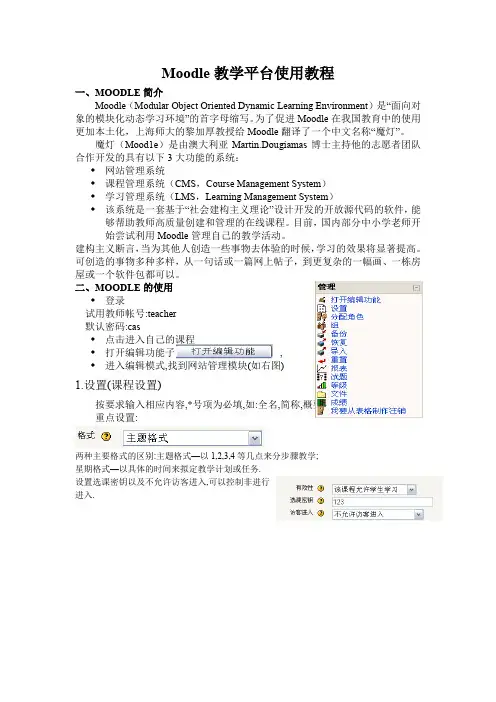
Moodle教学平台使用教程一、MOODLE简介Moodle(Modular Object Oriented Dynamic Learning Environment)是“面向对象的模块化动态学习环境”的首字母缩写。
为了促进Moodle在我国教育中的使用更加本土化,上海师大的黎加厚教授给Moodle翻译了一个中文名称“魔灯”。
魔灯(Mood1e)是由澳大利亚Martin.Dougiamas博士主持他的志愿者团队合作开发的具有以下3大功能的系统:♦网站管理系统♦课程管理系统(CMS,Course Management System)♦学习管理系统(LMS,Learning Management System)♦该系统是一套基于“社会建构主义理论”设计开发的开放源代码的软件,能够帮助教师高质量创建和管理的在线课程。
目前,国内部分中小学老师开始尝试利用Moodle管理自己的教学活动。
建构主义断言,当为其他人创造一些事物去体验的时候,学习的效果将显著提高。
可创造的事物多种多样,从一句话或一篇网上帖子,到更复杂的一幅画、一栋房屋或一个软件包都可以。
二、MOODLE的使用♦登录试用教师帐号:teacher默认密码:cas♦点击进入自己的课程♦打开编辑功能子,♦进入编辑模式,找到网站管理模块(如右图)1.设置(课程设置)按要求输入相应内容,*号项为必填,如:全名,简称,概要。
重点设置:两种主要格式的区别:主题格式—以1,2,3,4等几点来分步骤教学;星期格式—以具体的时间来拟定教学计划或任务.设置选课密钥以及不允许访客进入,可以控制非进行学习的学生进入.的下拉列表中你可以选择自己开设的课程属于哪一类课程,例如“06英语”;2. 全名:给自己设置的课程一个完整的名称,例如“0602 初一英语”(注意:我们应该给自己课程加上一个代码,可以用课程类型号+年级号表示,01 表示中预,02表示初一,以此类推);3. 简称:给自己的课程设置一个简称,例如“初一英语”;4. ID号码:用课程类型号+年级号表示,例如“0602”5. 概要:用简单的语言描述一下自己的课程内容和特色等……6. 格式:在这个选项中可以设置3种格式(1)社区格式;(2)主题格式;(3)星期格式,教师可根据自己课程的内容设置,我们在这里选择“主题格式”;7. 课程开始时间:设置自己开设的课程从什么时候开始,例如“2006年9 月1日”;8. 选课时间:在此设定学生选择课程的有效天数,最长时间为1年,我们在此选择“无限制”;9. 星期/主题的数目:在此设置完成你的课程所需要的星期数或者主题数,我们在此选择“30”;10. 小组模式:在这个选项中有3 种模式(1)无小组;(2)分隔小组;(3)可视小组,因为考虑到初一年级有几个班,所以在此设置“可视小组”;关于其它的课程信息设置,限于篇幅,不再详细介绍,请各位教师自己理解,应该还是比较容易明白的。

moodle使用手册——教师版目录1. 起步访问网络教室登录修改密码编辑个人资料丢失密码退出系统2. 课程内容作业布置主观作业提交主观作业批改主观作业布置客观作业讨论区创建讨论区使用讨论区关于订阅新帖邮件通知功能3. 其它功能站内短消息发消息读消息第 1 章起步目录访问网络教室登录修改密码编辑个人资料丢失密码退出系统我们使用的网络教室是使用Moodle搭建的。
访问网络教室网络教室的地址是http://202.192.224.207:8080/,在浏览器中输入网络教室的地址便可访问。
登录网络教室的很多功能是要在登录之后才能使用的,当某个功能需要登录时,系统会自动显示登录页面。
此外,在窗口的左上角有一个登录按钮,可以点击直接进入登录页面。
登录按钮在登录页面上填写自己的用户名和密码即可登录。
由于网络教室目前主要试用段阶,因此未开放课程注册。
如需帐号请和管理员联系。
登录页面修改密码首次登录后的第一件事情应该是修改密码。
由于教师用户拥有的权限较高,更应该注意保护好自己的帐号,而保护自己帐号的第一步就是修改密码。
要修改密码,首先需要进入个人信息页面。
在用户登录后,用户的姓名将会被显示在窗口的右上角,点击一下便可进入到个人信息页面。
点击用户名进入个人信息页面在用户个人信息页面上,有一个修改密码按钮,点击这个按钮便进入到修改密码页面。
个人信息页面修改密码时需要输入原密码,并将新密码输入两次。
修改密码编辑个人资料在用户信息页面中点击“编辑个人资料”,可以进入到编辑个人资料的页面。
编辑个人资料编辑个人资料页面分成上下两个部分,上面的内容是必须要填写的,下面部分的内容是可选的。
下面仅对现其中的一部分做一下介绍。
•全名:用户的姓名。
在网络教室中,无论是教师、学生和管理人员,都使用真实姓名。
姓名一项是不能修改的。
•新照片:用户可以上传一副自己的照片到系统中。
我们建议用户使用自己的生活照而不是卡通形象等。
•E-mail地址:在网络教室的很多地方都是需要使用E-mail的,尤其是当密码丢失后的申请。

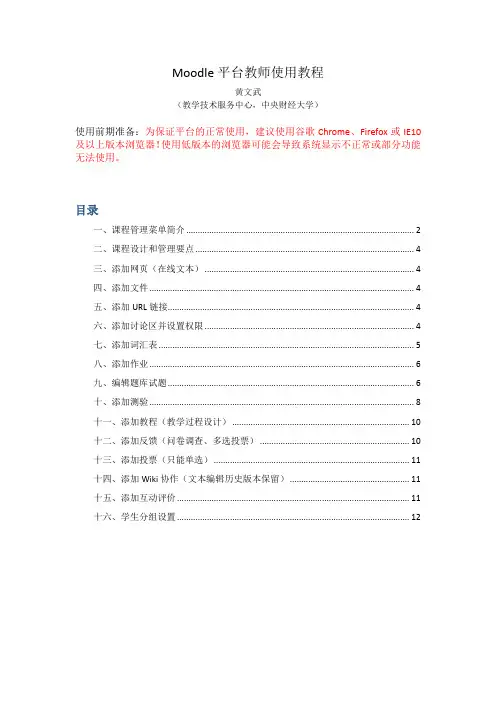
Moodle平台教师使用教程黄文武(教学技术服务中心,中央财经大学)使用前期准备:为保证平台的正常使用,建议使用谷歌Chrome、Firefox或IE10及以上版本浏览器!使用低版本的浏览器可能会导致系统显示不正常或部分功能无法使用。
目录一、课程管理菜单简介 (2)二、课程设计和管理要点 (4)三、添加网页(在线文本) (4)四、添加文件 (4)五、添加URL链接 (4)六、添加讨论区并设置权限 (4)七、添加词汇表 (5)八、添加作业 (6)九、编辑题库试题 (6)十、添加测验 (8)十一、添加教程(教学过程设计) (10)十二、添加反馈(问卷调查、多选投票) (10)十三、添加投票(只能单选) (11)十四、添加Wiki协作(文本编辑历史版本保留) (11)十五、添加互动评价 (11)十六、学生分组设置 (12)一、课程管理菜单简介1.打开()登录系统,点击课程名称进入课程管理界面,左侧为课程管理菜单,如下图所示:课程管理的菜单功能如下:1.1打开编辑功能。
进入课程的编辑模式,然后才能对课程进行设计和管理。
1.2更改设置。
可以设置课程的名称、简介,课程格式(显示格式,一般选主题模式或星期格式)、文件上传大小限制、是否允许访客访问等。
注:上传文件的文件名建议不要包含中文字符。
编辑概要1.2.1 点击“编辑概要”图标,即可编辑主题名称和概要。
1.2.2 点击“添加一个活动或资源”,即可为课程添加一个教学活动或教学资源。
1.2.3点击“编辑”,即可对已添加的活动或资源进行修改和设置隐藏主题在课程主题内容没有编辑好时,可以点击“隐藏主题”,使之对学生不可见。
1.3 用户。
可对课程用户进行管理。
如添加课程用户、创建小组、设置课程用户角色等(用户需要管理员预先注册好)1.4 备份和恢复。
可以对本门课程进行备份或恢复。
1.5 导入。
可将别的课程设置和内容导入本门课程。
1.6 重置。
可以清空本门课程的用户数据,只保留课程的所有资源、活动和设置。


Moodle教学平台使用教程一、MOODLE简介Moodle(Modular Object Oriented Dynamic Learning Environment)是“面向对象的模块化动态学习环境”的首字母缩写。
为了促进Moodle在我国教育中的使用更加本土化,上海师大的黎加厚教授给Moodle翻译了一个中文名称“魔灯”。
魔灯(Mood1e)是由澳大利亚Martin.Dougiamas博士主持他的志愿者团队合作开发的具有以下3大功能的系统:♦网站管理系统♦课程管理系统(CMS,Course Management System)♦学习管理系统(LMS,Learning Management System)♦该系统是一套基于“社会建构主义理论”设计开发的开放源代码的软件,能够帮助教师高质量创建和管理的在线课程。
目前,国内部分中小学老师开始尝试利用Moodle管理自己的教学活动。
建构主义断言,当为其他人创造一些事物去体验的时候,学习的效果将显著提高。
可创造的事物多种多样,从一句话或一篇网上帖子,到更复杂的一幅画、一栋房屋或一个软件包都可以。
二、MOODLE的使用♦登录试用教师帐号:teacher默认密码:cas♦点击进入自己的课程♦打开编辑功能子,♦进入编辑模式,找到网站管理模块(如右图)1.设置(课程设置)按要求输入相应内容,*号项为必填,如:全名,简称,概要。
重点设置:两种主要格式的区别:主题格式—以1,2,3,4等几点来分步骤教学;星期格式—以具体的时间来拟定教学计划或任务.设置选课密钥以及不允许访客进入,可以控制非进行学习的学生进入.的下拉列表中你可以选择自己开设的课程属于哪一类课程,例如“06英语”;2. 全名:给自己设置的课程一个完整的名称,例如“0602 初一英语”(注意:我们应该给自己课程加上一个代码,可以用课程类型号+年级号表示,01 表示中预,02表示初一,以此类推);3. 简称:给自己的课程设置一个简称,例如“初一英语”;4. ID号码:用课程类型号+年级号表示,例如“0602”5. 概要:用简单的语言描述一下自己的课程内容和特色等……6. 格式:在这个选项中可以设置3种格式(1)社区格式;(2)主题格式;(3)星期格式,教师可根据自己课程的内容设置,我们在这里选择“主题格式”;7. 课程开始时间:设置自己开设的课程从什么时候开始,例如“2006年9 月1日”;8. 选课时间:在此设定学生选择课程的有效天数,最长时间为1年,我们在此选择“无限制”;9. 星期/主题的数目:在此设置完成你的课程所需要的星期数或者主题数,我们在此选择“30”;10. 小组模式:在这个选项中有3 种模式(1)无小组;(2)分隔小组;(3)可视小组,因为考虑到初一年级有几个班,所以在此设置“可视小组”;关于其它的课程信息设置,限于篇幅,不再详细介绍,请各位教师自己理解,应该还是比较容易明白的。
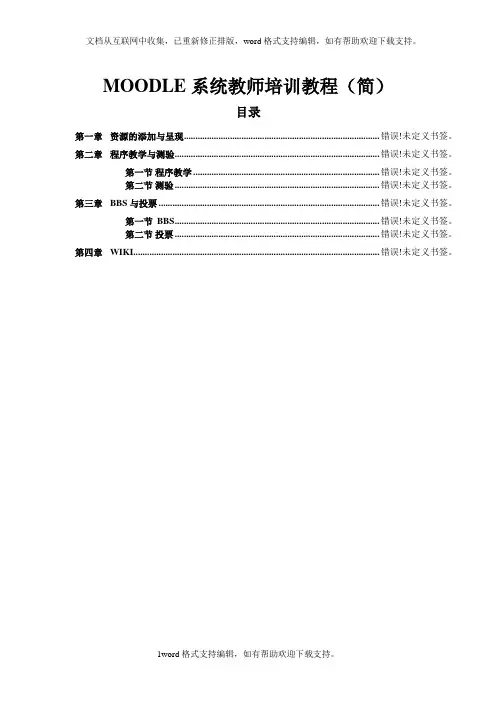
MOODLE系统教师培训教程(简)目录第一章资源的添加与呈现..................................................................................... 错误!未定义书签。
第二章程序教学与测验......................................................................................... 错误!未定义书签。
第一节程序教学 ................................................................................. 错误!未定义书签。
第二节测验 ......................................................................................... 错误!未定义书签。
第三章BBS与投票 ................................................................................................ 错误!未定义书签。
第一节BBS ......................................................................................... 错误!未定义书签。
第二节投票 ......................................................................................... 错误!未定义书签。
第四章WIKI........................................................................................................... 错误!未定义书签。
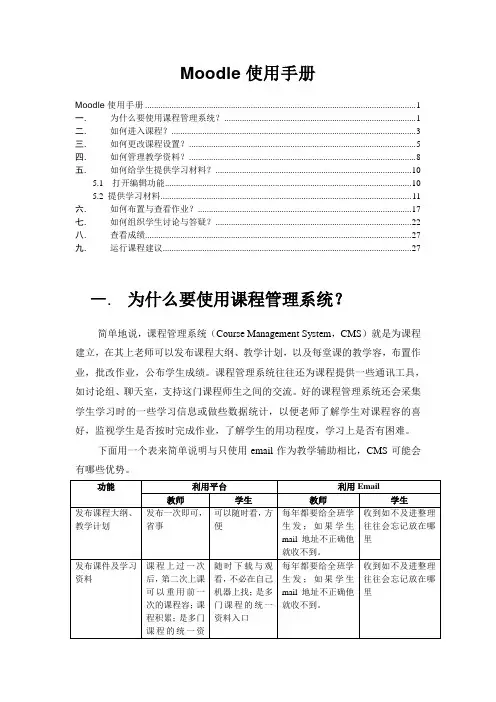
Moodle使用手册Moodle使用手册 (1)一.为什么要使用课程管理系统? (1)二.如何进入课程? (3)三.如何更改课程设置? (5)四.如何管理教学资料? (8)五.如何给学生提供学习材料? (10)5.1 打开编辑功能 (10)5.2 提供学习材料 (11)六.如何布置与查看作业? (17)七.如何组织学生讨论与答疑? (22)八.查看成绩 (27)九.运行课程建议 (27)一.为什么要使用课程管理系统?简单地说,课程管理系统(Course Management System,CMS)就是为课程建立,在其上老师可以发布课程大纲、教学计划,以及每堂课的教学容,布置作业,批改作业,公布学生成绩。
课程管理系统往往还为课程提供一些通讯工具,如讨论组、聊天室,支持这门课程师生之间的交流。
好的课程管理系统还会采集学生学习时的一些学习信息或做些数据统计,以便老师了解学生对课程容的喜好,监视学生是否按时完成作业,了解学生的用功程度,学习上是否有困难。
下面用一个表来简单说明与只使用email作为教学辅助相比,CMS可能会有哪些优势。
Moodle是由澳大利亚教师Martin Dougiamas开发的。
Moodle这个词最初是作为模块化的面向对象的动态学习环境(Modular Object-Oriented Dynamic Learning Environment)的首字母的缩写。
Moodle这一软件对于教学者与学习者的计算机技能要求不是很高,只要掌握计算机的基本操作并会使用IE浏览器的人就可以方便的使用。
我们用下面这表说明Moodle能干什么,不能干什么。
组织学生非实时讨论参与讨论组织学生实时讨论参与讨论计算学生分数在线测试参加在线测试学生跟踪教师社区不能支持的教学行为示例在线实时视频授课语音答疑请注意:Moodle这一软件并不能解决学习者的所有的数字化学习问题,其功能有限,有些教学活动如在线实时视频授课,语音答疑等不能通过Moodle实现,还得用其他工具和系统。
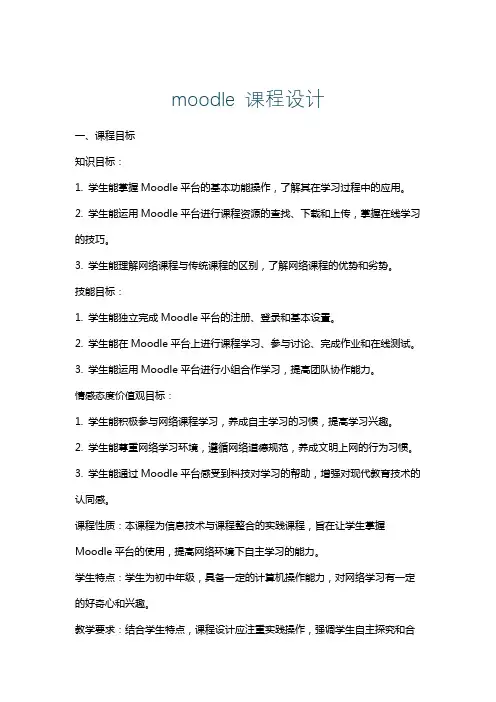
moodle 课程设计一、课程目标知识目标:1. 学生能掌握Moodle平台的基本功能操作,了解其在学习过程中的应用。
2. 学生能运用Moodle平台进行课程资源的查找、下载和上传,掌握在线学习的技巧。
3. 学生能理解网络课程与传统课程的区别,了解网络课程的优势和劣势。
技能目标:1. 学生能独立完成Moodle平台的注册、登录和基本设置。
2. 学生能在Moodle平台上进行课程学习、参与讨论、完成作业和在线测试。
3. 学生能运用Moodle平台进行小组合作学习,提高团队协作能力。
情感态度价值观目标:1. 学生能积极参与网络课程学习,养成自主学习的习惯,提高学习兴趣。
2. 学生能尊重网络学习环境,遵循网络道德规范,养成文明上网的行为习惯。
3. 学生能通过Moodle平台感受到科技对学习的帮助,增强对现代教育技术的认同感。
课程性质:本课程为信息技术与课程整合的实践课程,旨在让学生掌握Moodle平台的使用,提高网络环境下自主学习的能力。
学生特点:学生为初中年级,具备一定的计算机操作能力,对网络学习有一定的好奇心和兴趣。
教学要求:结合学生特点,课程设计应注重实践操作,强调学生自主探究和合作学习,培养学生在网络环境下的自主学习能力。
通过分解课程目标为具体学习成果,使学生在课程结束后能够独立使用Moodle平台进行学习。
二、教学内容1. Moodle平台简介:介绍Moodle的基本概念、功能特点及其在教育领域的应用。
- 章节关联:课本第三章“网络学习平台”2. Moodle平台操作:讲解Moodle平台的注册、登录、个人设置及界面布局。
- 章节关联:课本第四章“Moodle平台的使用”3. 课程资源的使用:指导学生如何查找、下载和上传Moodle平台上的课程资源。
- 章节关联:课本第五章“课程资源的获取与管理”4. 在线学习与交流:介绍如何在Moodle平台上进行课程学习、参与讨论、完成作业和在线测试。
- 章节关联:课本第六章“在线学习与交流”5. 小组合作学习:讲解如何运用Moodle平台进行小组合作学习,提高团队协作能力。
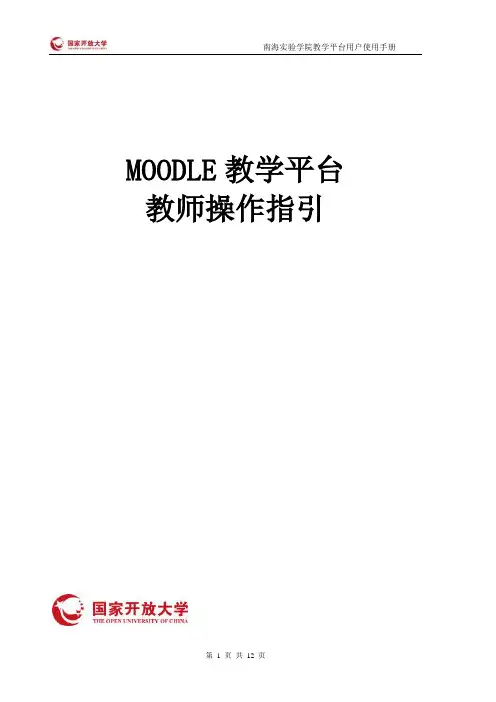
MOODLE教学平台教师操作指引1. 浏览器设置由于IE浏览器对于Moodle平台某些模块的不兼容,有可能造成界面显示不正常,推荐使用360、QQ、google、火狐等浏览器。
使用非IE浏览器是注意设置浏览器模式。
如下图:打开浏览器后,在地址栏右侧选择“模速模式”即可。
2.登录MOODLE教学平台在浏览器地址栏中输入网址,进入“南海广播电视大学”界面,选择“开放大学”,然后选择“MOODLE教学平台”进入南海实验学院教学平台。
输入您的用户名和密码,教师用户名为:姓名全拼_nh,如:王刚老师,用户名:wanggang_nh 点击登录。
登录后,进入我的课程界面:3.更新“开学致辞”内容1.进入课程后,点击右上“打开编辑功能”按钮。
2.在“开学致辞”下方,点击编辑按钮,进入编辑。
如下图:修改、更新完成后,点击“保存更改”即完成更新。
3.点击右上“关闭编辑功能”完成操作。
如下图所示:4.隐藏/显示/停靠功能版块课程右边的功能版块,可根据需要显示或隐藏,以方便有更适合学习的版面空间。
如下图:版块停靠左边,点击移走按钮,恢复显示,如下图显示:5.完善课程信息1、点击“打开编辑功能”2、点击“编辑”--“更改设置”进行编辑,如下图:编辑结束后,点击“保存”“关闭编辑功能”完成操作。
6.上传课件1、点击“打开编辑功能”按钮2、在需要上传文件的小节,点击“添加一个活动或资源”按系统提示完成操作。
最后“关闭编辑功能”即可。
7.公布平时成绩按教学要求,15周内须公布学生平时成绩,点击“个人主页”进入“平时成绩”如下图:点击进入成绩公布,点击“开启一个新话题”进行发布相关成绩。
如下图:。
冊–報表教學手冊成大Moodle 教學手報表(reports)介紹 (1)簡介 (1)課程紀錄 (1)最近一小時的使用紀錄 (3)活動紀錄 (4)參與報告 (5)統計資料 (7)與我們連絡 (8)報表(reports)介紹簡介「報表」功能可以將課程使用紀錄以及學生對於課程活動的參與程度,以列表方式呈現。
其中的統計功能,是以圖表方式顯示該課程在過去期間內的使用資料統計。
課程紀錄1.課程頁面>> 報表2.設定瀏覽條件條件設定:課程(1)由誰(2)在何時(3)對課程活動(4)所執行的操作(5)以何種格式(6)呈現。
(1)對於(4)所選擇的課程項目所做的動作「所有動作」「檢視」「新增」「更新」「刪除」「所有變更」(2)資料呈現的方式「顯示在頁面上」「以文字檔格式下載」「以ODS檔案格式下載」:OpenDocument 試算表格式「以Excel檔案格式下載」:Microsoft Office Excel試算表格式3.顯示結果按「下載這些日誌資料」系統會篩選符合上述設定紀綠。
會列出存取的時間、從哪個IP位址連線、帳號、所做的操作以及相關資訊。
若是點選「名稱」欄位中的名字,會開啟該員的個人資料頁面。
最近一小時的使用紀錄列出從現在的時間往前推算一個小時內,對於該課程所做的操作。
此頁面會開啟另一個視窗並且每60秒自動更新一次,掌握即時的使用狀況。
若是點選「動作」欄位中的連結,會開啟該筆紀錄所瀏覽的頁面。
1.點選「最近一小時的使用紀錄」2.列出紀錄活動紀錄從課程建立時間開始統計,列出該課程的所有活動被檢視的次數、最後一次被瀏覽的時間及總時數。
1.點選「活動紀錄」2.列出紀錄參與報告經由「參與報告」所提供的報表可以觀察學生們對於課程活動的參與程度。
1.點選「參與報告」條件設定:哪個身份(3)在期間內(2)對課程活動(1)做的操作(4)。
(1)身份「網站管理員」「教師」「學生」「訪客」(2)所做的操作「所有動作」「檢視」「張貼」3.搜尋結果此例是選擇「檢視」為該活動所做的操作,所以「檢視」欄位中的「是」或「否」表示該學生是否有執行檢視的操作。
Moodle(学习管理系统)使用手册目录第一章安装教学 (1)一、Moodle概述 (1)二、Moodle APP获取 (1)三、Moodle APP安装步骤 (1)1、在线安装步骤 (1)2、离线安装步骤 (2)第二章使用教学 (3)一、Moodle使用安装向导 (3)二、Moodle功能介绍 (7)1、网站首页设置 (7)2、建立Moodle账号 (7)3、新建课程类别 (8)4、添加新课程 (9)5、学生选课 (9)6、新建新闻讨论区 (11)7、上传私人文件 (12)三、相关资源 (15)1、Moodle专题讲解 (15)第三章问&答 (16)一、phpmyAdmin登录提示“#2002无法登录MySQL服务器”? (16)二、Moodle为何安装失败? (17)三、Moodle正在安装刷新页面会出现这样的错误? (17)第一章安装教学一、Moodle概述Moodle这个词本是ModularObject-OrientedDynamicLearningEnvironment(模块化面向对象的动态学习环境)的缩写,同时Moodle又是一个动词,用来描述一个循序渐进的过程,一个可以引导学习者不断的洞察和创造的过程。
正因为如此,这个系统不仅应用于Moodle的开发,还应用于学生或教师对在线课程的学习或教学中,可以帮助教育者建立有效的在线学习社区。
Moodle的重要的特色是以社会建构教学法为其设计基础。
Moodle的在线教学模块采用可自由组合的动态模块化设计,教师组织在线教学时就象搭积木一样简单。
Moodle支持多种教学模式,可应用在多种不同领域。
Moodle功能强大、易于使用,近来发展十分迅速,迄今为止,有近百个国家2000余个机构采用了Moodle网络教育平台。
Moodle是一个为专门制作基于因特网的课程和网站的软件包,也可以说是一个开源课程管理系统(CMS)或一个学习管理系统(LMS),与内容管理系统有关,是由澳大利亚教师MartinDougiamas开发的,基于建构主义教育理论的学习管理系统。
Moodle使用说明Moodle使用说明本文档提供了使用Moodle的详细指南,包括创建课程、管理学生和教师、发布学习资源等方面的操作步骤。
1. 登录和用户管理1.1 登录Moodle1.1.1 打开浏览器,输入Moodle的网址1.1.2 输入用户名和密码,登录按钮1.2 用户管理1.2.1 创建用户1.2.1.1 进入用户管理界面1.2.1.2 “新建用户”按钮1.2.1.3 填写用户信息,例如用户名、密码、邮箱等1.2.1.4 “保存”按钮,完成用户创建1.2.2 编辑用户信息1.2.2.1 进入用户管理界面1.2.2.2 找到要编辑的用户,其用户名1.2.2.3 修改用户信息1.2.2.4 “保存”按钮,完成用户信息编辑2. 创建课程2.1 进入课程管理页面2.1.1 管理课程的2.1.2 “创建课程”按钮2.2 填写课程信息2.2.1 输入课程名称、课程描述等2.2.2 设置课程访问权限2.2.3 “保存并显示”按钮2.3 添加课程内容2.3.1 课程概览页面的“编辑”按钮2.3.2 在编辑页面中,选择添加活动或者资源2.3.3 根据需要填写内容,并“保存并返回课程”按钮3. 学生管理3.1 将学生加入课程3.1.1 进入课程管理页面3.1.2 “学生管理”3.1.3 “添加学生”按钮3.1.4 选择要添加的学生,并“添加”按钮3.2 移除学生3.2.1 进入课程管理页面3.2.2 “学生管理”3.2.3 找到要移除的学生,其用户名3.2.4 “从课程中移除”按钮4. 教师管理4.1 将教师加入课程4.1.1 进入课程管理页面4.1.2 “教师管理”4.1.3 “添加教师”按钮4.1.4 选择要添加的教师,并“添加”按钮4.2 移除教师4.2.1 进入课程管理页面4.2.2 “教师管理”4.2.3 找到要移除的教师,其用户名4.2.4 “从课程中移除”按钮5. 发布学习资源5.1 进入课程5.1.1 课程管理页面的课程名称5.2 学习资源5.2.1 “添加活动或者资源”5.2.2 选择资源类型5.2.3 填写资源信息5.2.4 “保存并返回课程”按钮6. 本文档涉及附件本文档涉及的附件请参考附件文件,包括安装文件、截图以及示例代码等。
Moodle_学习使用手册Moodle_学习使用手册一、简介1.1 什么是Moodle1.2 Moodle的功能和优点1.3 Moodle的应用领域二、基本操作指南2.1 注册Moodle账号2.2 登录Moodle平台2.3 导航和界面介绍2.4 个人设置和个人信息管理2.5 课程搜索与订阅2.6 加入班级和课程三、课程管理3.1 创建课程3.1.1 填写课程信息3.1.2 添加课程资源3.1.3 设定课程格式和布局3.2 编辑课程内容3.2.1 发布课程公告3.2.2 创建讨论区和论坛3.2.3 添加作业和测验3.2.4 网络会议和协作工具3.3 学生管理和跟踪进度3.3.1 登录学生账户与进入课程3.3.2 监控学生参与度和成绩3.4 课程评估与反馈3.4.1 设定作业截止时间和批改作业 3.4.2 发布测验和自动评分3.4.3 提供学生反馈和评价四、高级功能和管理4.1 用户和角色管理4.1.1 添加和编辑用户4.1.2 分配角色和权限4.2 网站主题和外观设置4.2.1 修改平台的主题和颜色4.2.2 自定义网站菜单和导航4.3 数据备份和恢复4.3.1 创建和恢复数据备份4.3.2 设置自动备份计划4.4 激活和管理插件4.4.1 安装和升级插件4.4.2 启用和配置插件附件:1.Moodle常用快捷键2.Moodle常见问题解答法律名词及注释:1.学习管理系统(Learning Management System):用于在线教学和学习管理的软件平台。
2.课程资源(Course Resources):包括教材、习题、ppt、音视频素材等供学生学习使用的资料。
3.论坛(Forum):供学生和教师之间进行交流和讨论的网络平台。
4.作业(Assignment):教师布置给学生完成的任务或习题。
5.测验(Quiz):用于考核学生知识掌握程度的在线测试。
6.自动评分(Auto-Grading):系统自动根据设定的评分标准对作业或测验进行打分。